會聲會影2022是一款視頻編輯處理軟件,在最新的2022版本中加入了非常多的功能,讓你的視頻編輯處理變得更加簡單。軟件中提供的各種轉場特效、覆疊和濾鏡等等,為你的視頻添彩,軟件中提供的分屏剪輯功能,可以讓你快速的看到視頻編輯效果,提高你的剪輯速度,帶來更好的工作體驗。
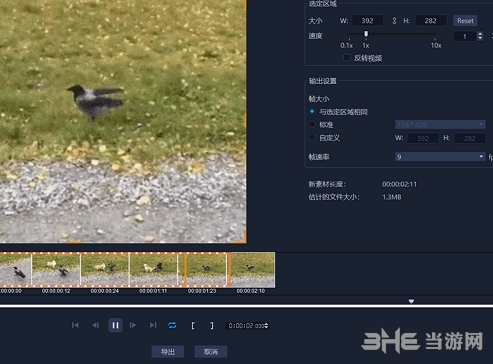
軟件簡介
會聲會影(Corel VideoStudio)為加拿大Corel公司發布的一款功能豐富的視頻編輯軟件。會聲會影2022簡單易用,具有史無前例的強大功能,拖放式標題、轉場、覆疊和濾鏡,色彩分級、動態分屏視頻和新增強的遮罩創建器,超越基本編輯,實現影院級效果。優化分屏剪輯功能,簡化多時間軸編輯的工作流程,讓創作更輕松。添加趣味性3D標題,內置NewBlueFX和proDAD轉場和防抖插件,一鍵防抖和校準色彩。使用MultiCam Capture Lite可以輕松錄制并編輯視頻教程、產品演示、游戲視頻、在線課程。會聲會影2022的智能工具,使用AI面部識別對效果最好的照片和視頻片段進行分析,提取,并編譯到可以項目中,將我們的精彩時刻、美好回憶和媒體內容轉換為影片。全新的AR貼紙讓視頻更具感染力和趣味性,AR貼紙功能可以識別并繪制面部特征,以便直接替換搞笑的耳朵、妙趣橫生的眼睛、尺寸夸張的太陽鏡或帽子。
軟件功能
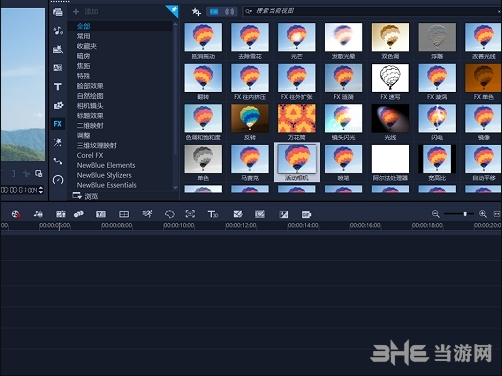
趣味性強:利用數百種獨特的創意效果,包括新增臉部效果,GIF創建器,讓您視頻中的每個人都光彩照人。
添加樣式:使用數百種創意拖放效果和濾鏡增個性和藝術格調。
方便共享:支持所有主流格式,提供您所需的全部功能,以便通過自己喜歡的方式輕松轉換媒體并與觀眾分享作品。
全角度表達自我:同時捕獲攝像頭視頻和記錄屏幕,然后添加畫中畫和疊加效果 - 呈現最佳透視!
省時模板:使用新的即時項目模板,幾分鐘即可重新創建熱門視頻風格,省時又省力。
個性化:使用有趣的 AR 貼紙增添個性和情緒 — 從搞怪耳朵到“活出華麗人生”太陽鏡 - 暢享樂趣!
享受增強性能:采用最新的視頻加速技術進行了優化,使界面渲染速度顯著提升,工作流更智能、更流暢。
語音轉文字:專為輕松創建字幕而設計的全新工具,將視頻中的語音自動轉換為文本,從而節省手動創建字幕的時間。
提升編輯水平:使用新增的紋理、漸變和源自行業領袖的獨家優質效果,實現出色且充滿創意的轉換效果。
怎么裁剪視頻畫面大小
在軟件中很多的用戶可以進行視頻畫面的裁剪,通過裁剪可以將視頻畫面固定在一個合適的大小,很多的用戶不知道怎么進行視頻畫面的裁剪,下面小編為大家帶來對應的方法介紹。
1、添加視頻
打開會聲會影后,在視頻軌道上右擊鼠標,然后點擊【插入視頻】,如圖所示。
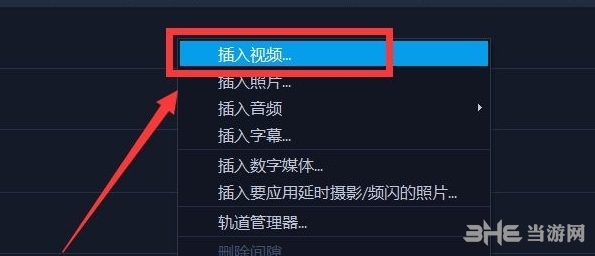
2、選擇修剪模式
右擊剛添加的視頻,彈出的菜單中,點擊【修剪模式】,如圖所示。
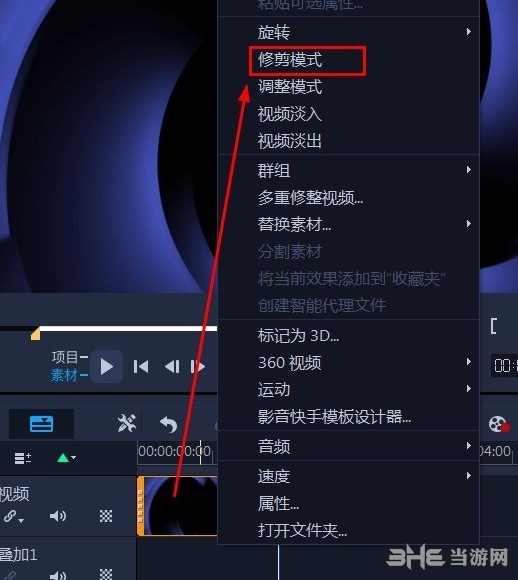
3、調整視頻畫面邊緣
這時視頻預覽界面中,出現虛線中帶有黃色的實線,當鼠標在黃色的視頻上時,出現一個箭頭,往中間移動,然后把需要的視頻畫面留下來,如圖所示。
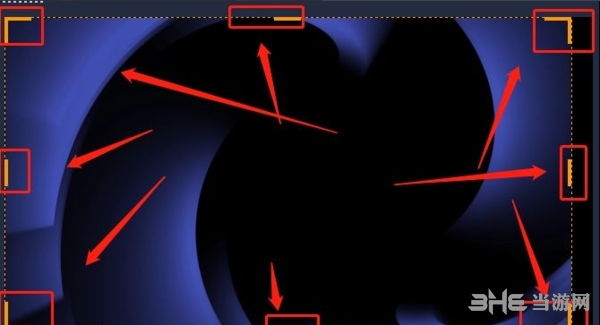
怎么添加字幕
很多視頻本身并沒有字幕,用戶可以在軟件中添加字幕,不僅方便用戶理解對應的視頻內容,還可以給觀眾更好的觀看體驗,下面小編為大家帶來字幕的添加方法介紹。
1、打開照片做成視頻的軟件——會聲會影,導入一個需要添加字幕的視頻至視頻軌道上。
2、添加文字:雙擊預覽窗口,添加字幕,因為這里是教大家自己制作字幕效果,所以大家可以不用字幕庫中選擇效果。

3、編輯文字:編輯文字樣式,在預覽窗口中雙擊選中文字,在編輯頁面,設置文字屬性:字體、字號、對其方式、文字背景邊框、陰影,調整字幕區間等。
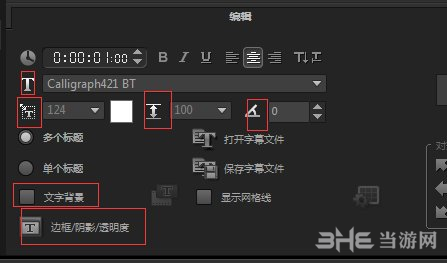
4、保存文件:如果我們是比較長的歌詞字幕,需要一次性導入的,可以先將其中一個效果保存字幕文件,選好保存位置,文件格式選為lrc后,將歌詞復制進去,選中打開字幕文件導入即可。
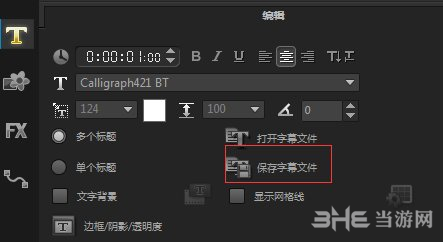
5、修改文件:如果保存的字幕需要修改,同樣在預覽窗口雙擊字幕進行修改。
6、添加效果:雙擊字幕,切換至屬性窗口,選擇動畫效果,也可以為視頻添加濾鏡效果。制作者可根據自己需要進行選擇,同時,可在時間軌上延長或是縮短來調整字幕顯示時間。
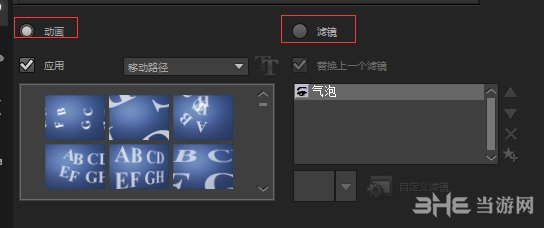
7、預覽效果:字幕制作好以后預覽效果并將視頻渲染成合適的格式就可以了。
怎么添加音樂
在軟件中我們可以為視頻配樂,讓視頻更加有感染力,在一個合適的時間加入對應的BGM,很多的用戶不知道怎么添加音樂,想要了解的用戶快來看看吧。
一、進入會聲會影編輯器,單擊界面右上方的“顯示音頻文件”按鈕,打開“音頻”素材庫。

二、在“音頻”素材庫中的空白處,單擊鼠標右鍵,在彈出的快捷菜單中選擇“插入媒體文件”選項。

三、彈出“瀏覽媒體文件”對話框,選擇需要添加的音頻文件。
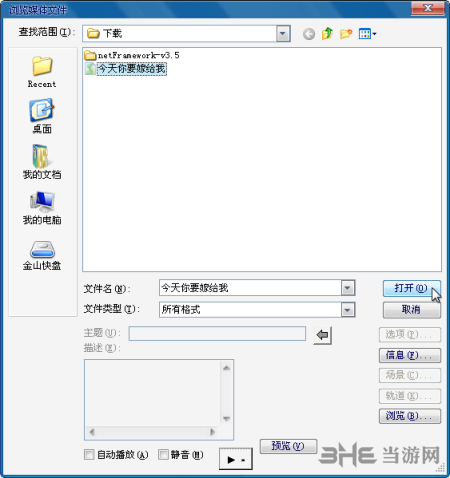
四、單擊“打開”按鈕,即可將音頻文件加載至素材庫中。
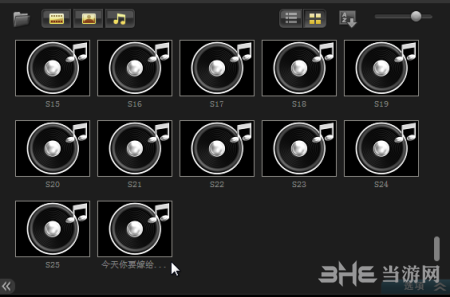
五、選擇素材庫中加載的音頻文件,單擊鼠標左鍵并將其拖拽至時間軸面板的聲音軌道上。在合適的位置釋放鼠標左鍵,即可添加素材庫中的音頻文件。這樣,影片的背景音樂就添加好了。
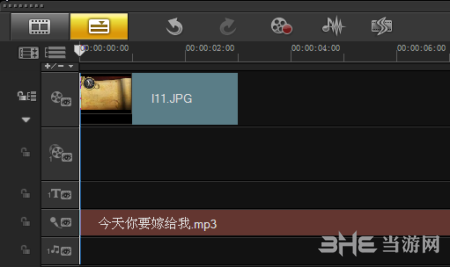
怎么添加多個濾鏡
在軟件中我們可以為視頻添加濾鏡,讓視頻的色彩更加絢麗,我們在軟件中不止可以添加一個濾鏡,可以多濾鏡疊加,為素材圖像添加多個濾鏡效果,可以使素材效果更加豐富。
一、進入會聲會影編輯器,在故事板中插入一幅素材圖像。
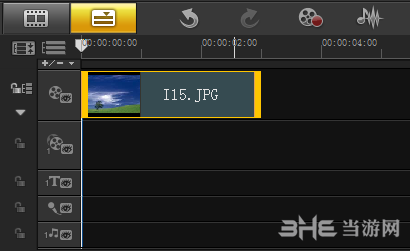
二、單擊“濾鏡”按鈕,切換至“濾鏡”選項卡,在素材庫中,選擇“翻轉”濾鏡效果。
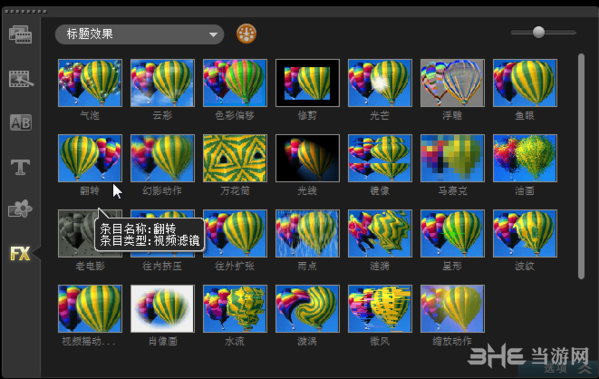
三、將選擇的濾鏡效果拖拽至故事板中的素材圖像上。
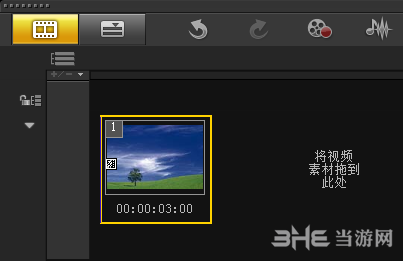
四、在素材庫中,選擇“星形”濾鏡效果。
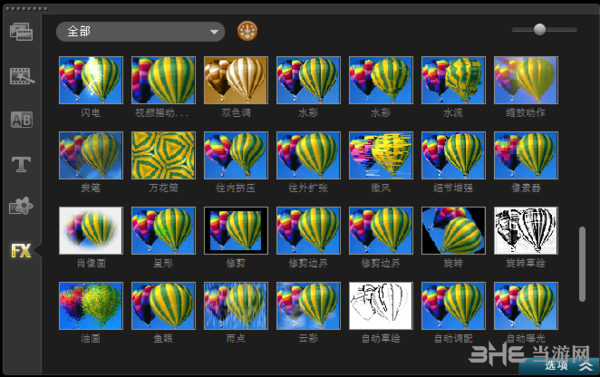
五、將選擇的濾鏡效果拖拽至故事板中的素材圖像上方,在“屬性”選項面板中,查看已添加的濾鏡效果。
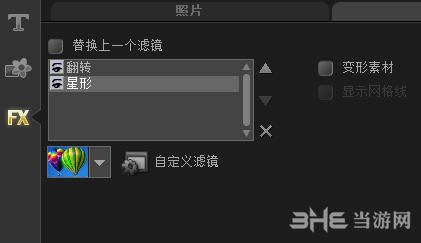
六、單擊“自定義濾鏡”左側的下三角按鈕,在彈出的列表框中,選擇合適的濾鏡樣式。
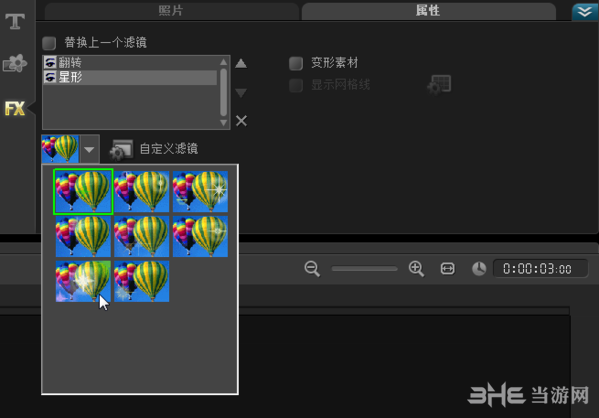
七、單擊導覽面板中的“播放”按鈕,即可預覽添加多個視頻濾鏡后的效果。
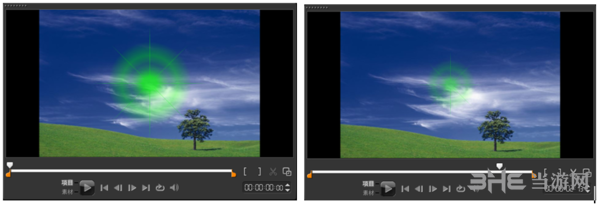
怎么導出視頻
在軟件中用戶在完成視頻的編輯處理后,可以對視頻進行導出和保存,很多的用戶不知道怎么進行視頻的導出,下面小編為大家帶來對應的方法介紹,感興趣的用戶快來看看吧。
一、打開項目文件
打開會聲會影,將制作好的項目文件導入到軌道中;
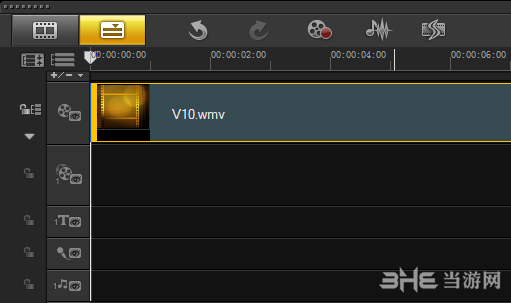
二、輸出選項
單擊“分享”按鈕,切換至分享步驟面板。
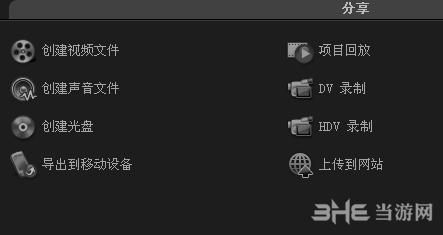
三、選擇視頻文件
在選項面板中單擊“創建視頻文件”按鈕。如果想要選擇將其存儲到光盤中,可以選擇“創建光盤”,同理想要導入到移動設備,可以選擇“導出到移動設備”。
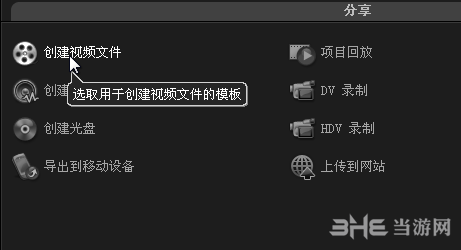
四、自定義樣式
在下拉列表中選擇“自定義”選項。
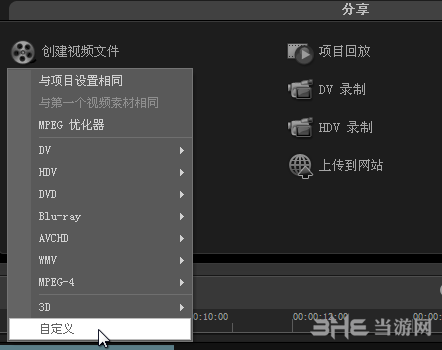
五、存儲位置
在彈出的對話框中設置存儲路徑和文件名。
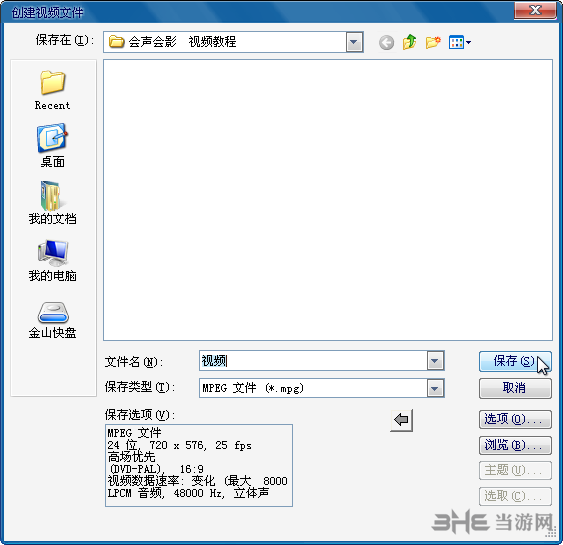
六、完成
單擊“保存”按鈕,即可在剛設置的路徑中看到保存完成的作品。
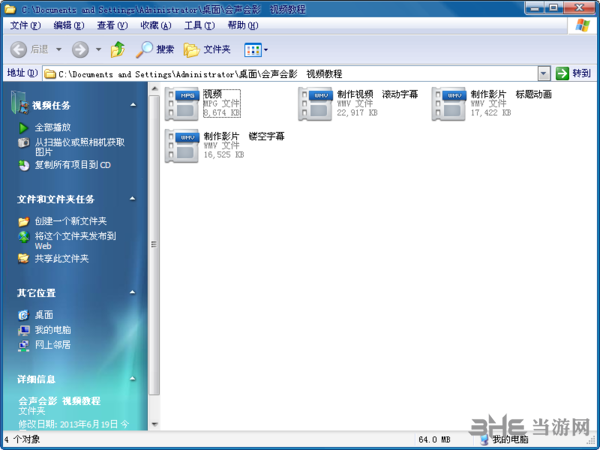
更新日志
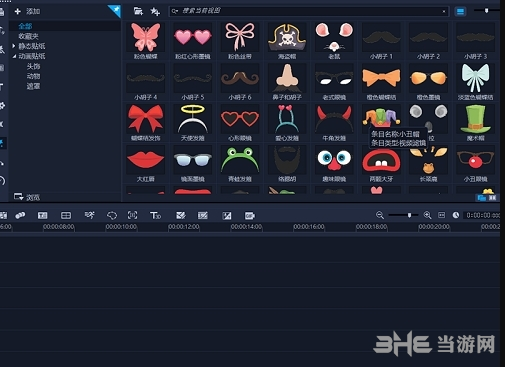
1.? 全新LOGO及歡迎頁設計;
2.? 新增臉部效果,讓您視頻中的每個人都光彩照人;
3.? 新增語音到文本轉換器 ,將視頻中的語音自動轉換為文本,從而節省手動創建字幕的時間;
4.? 新增 GIF 創建器 ,捕捉您視頻的某個部分,并將其轉換為一個可重復的短片;
5.? 新增動畫 AR 貼紙,新版會聲會影現在支持靜態和動畫 AR 貼紙,可以識別和映射面部特征;
6.? 新增相機移動轉場,模仿您最喜歡的電影中令人印象深刻的轉場,創建將場景融合在一起的轉場效果,調整它們以使其看起來更自然或更戲劇化;
7.? 增強媒體庫和 LUT 配置文件,使用直觀的標記工具,按關鍵詞組織媒體,節省搜索媒體的時間,以滿足進一步的編輯需求;
8.? 新增變速非線性關鍵幀 ;
9.? 性能及穩定性提升,修復了大量BUG及問題,改善了軟件閃退問題;
10.新增增強型音頻波形編輯,使其更容易操作和搜索整個相關工具套件 ;
11.修復了3D標題閃退問題;

視頻剪輯軟件是一款十分好用的軟件,它可以幫助用戶們對視頻進行剪輯合成,特別是對于視頻剪輯師而言,這是日常工作不可或缺的工具,所以這里小編就整理一些十分不錯的視頻剪輯工具,有需求的可以來下載試試。
裝機必備軟件












































網友評論